はじめに
ブログを運営していく上では、見やすいブログを心がけることが大切です。
少しでも見にくいと思ったブログはすぐ閉じられてしまいます。
特に記事が長い場合は、読みたい記事だけを見るために目次を表示してあげると、読者さんに対して親切です。
そこでおススメなのがTable of Contents Plusというプラグインです。
このプラグインを使うと、記事のてっぺんに目次を持ってくることができます。
Table of Contents Plusのインストール方法
では、導入の方法をご紹介しますね。
管理画面→プラグイン→新規追加をクリック。
画面右上の検索窓に「Table of Contents Plus」と入力して、エンターキーをクリック。
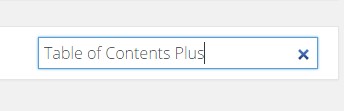
今すぐインストールをクリックします。無料ですのでご安心を。^^
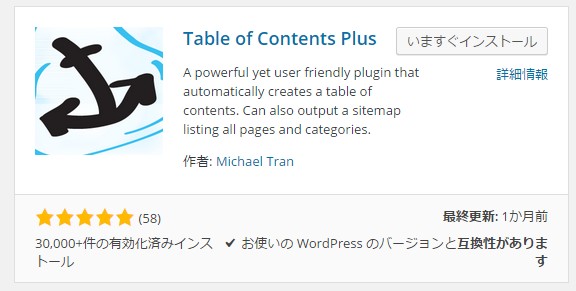
Position(位置)を設定します。
4箇所(最初の見出しの上、最初の見出しの下、記事の上、記事の下)から選択できますが、こだわりがなければ特に設定は不要です。Before first heading (default)にしましょう。
「
Show when(見出しがいくつの時に表示するか)を設定します。
デフォルト(初期設定)では4となっています。この場合、記事で見出しを4つ以上設定したら目次が表示されます。

Auto Insert for following type (どのような投稿をした場合に表示するか)を設定します。
ここは「post」を選択します。すると、記事を投稿したときに見出しを表示できるようになります。ちなみに、「page」を選択すると固定ページに見出しを設定できるようになります。
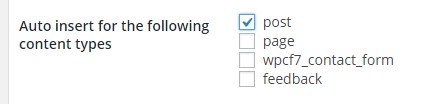
Heading text では、目次をどのように表示させるか設定できます。
初期設定では英語になっています。日本語でブログを作成しているのであれば日本語に訂正しておきましょう。
「Content」→「内容」、「Show」→「表示」、「Hide」→「非表示」
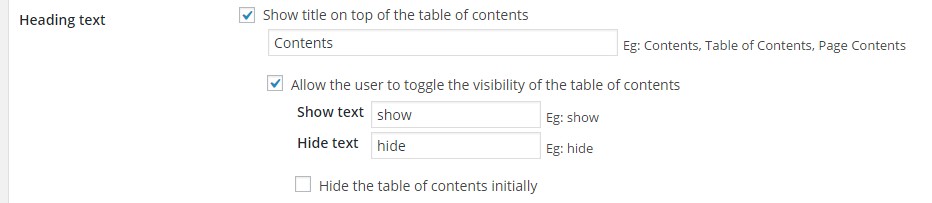
「Number List Items」では、目次に番号を振ることができます。
特にこだわりがなければ、チェックを付けたままにしましょう。
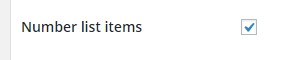
ここでは目次の色を選択できます。好みのものを選択しましょう。

以上の設定が終わったら、「Update Options」をクリックします。

記事ごとに目次を非表示にする方法
記事のどこかに以下のタグを挿入することで、目次を非表示にできます。
[no_toc]
おわりに
これで見出しが表示されるようになりました。
読者さんは自分が欲しい情報を急いで入手したいことが多いです。
そんな気持ちに応えてあげるためにも、目次設定をしてあげましょう。
あなたのブログがグッと読みやすくなりますよ。

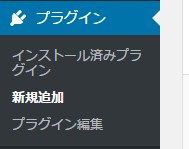
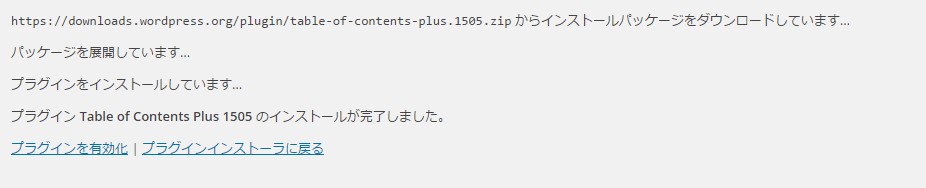




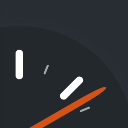




コメント
コメント一覧 (1件)
ヌコミチさん
初めまして、マサキと申します。
ブログランキングから来ました。
「目次」は重要ですよね。
読者さんに優しい、見やすいブログにしていくことを心掛けています。
すごくわかりやすい記事でした。
応援済みです。
また、お伺い致します。